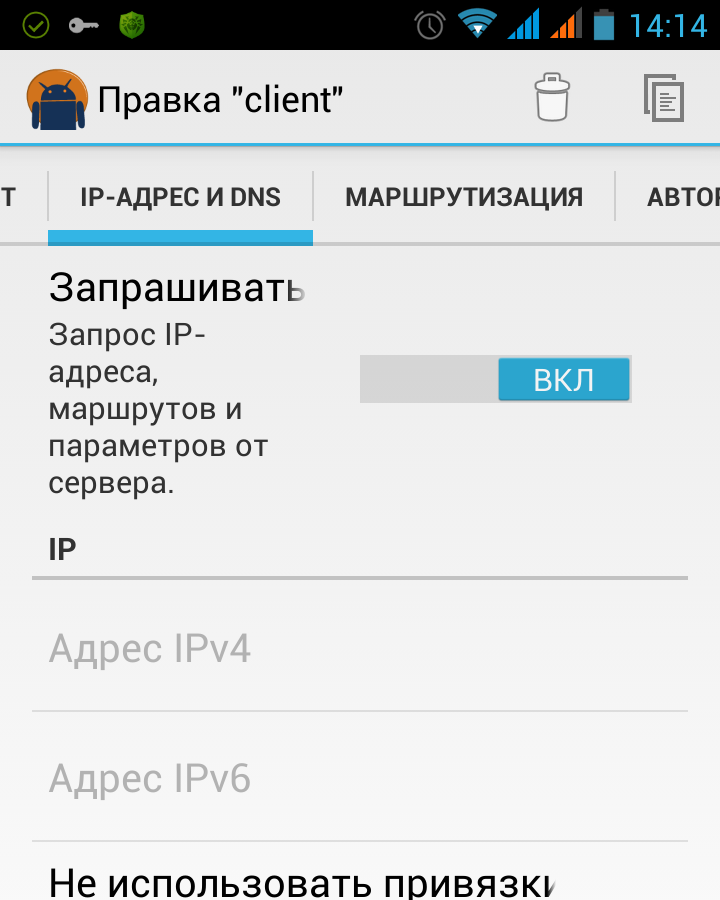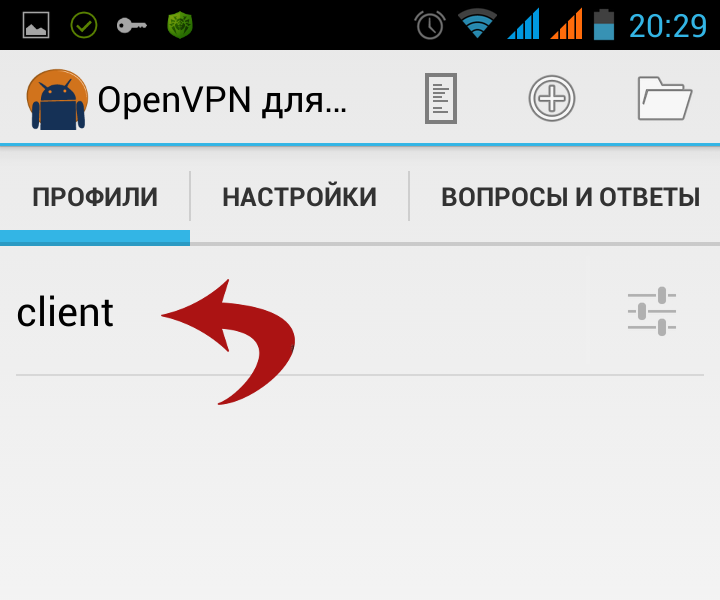- Как установить и настроить OpenVPN
- Как установить и настроить OpenVPN
- Почему OpenVPN?
- Создание VPN сервера
- Регистрация у Хостинг провайдера
- Подключение дебетовой/кредитной карточки
- Создание личного сервера
- Создание VPN сервера
- Подключение
- Настройка сервера OpenVPN
- OpenVPN на Android — установка и настройка OpenVPN клиента Android
- Конфигурация клиента OpenVPN на Android с TLS авторизацией
- Пошаговая инструкция установки и настройки OpenVPN клиента на Android
- Эпилог нашей инструкции
- Настройка OpenVPN Connect для Android, iPhone и iPad. Бесплатные серверы VPN Gate
- Настройка OpenVPN на устройствах Android
- Настройка OpenVPN на iPhone / iPad
Как установить и настроить OpenVPN
вкл. 04 Январь 2019 . Опубликовано в Android — Общее
Как установить и настроить OpenVPN. Все еще ищите быстрый и безопасный VPN? Попробуйте OpenVPN! В этой статье мы подробно расскажем вам о том как установить OpenVPN на ваш сервер.
Как установить и настроить OpenVPN
Если вам не подойдет OpenVPN ниже указаны другие варианты личных VPN серверов:
Почему OpenVPN?
Большая скорость интернет соединения, поддержка на большинства операционных систем за счет сторонних приложений и программ.
Создание VPN сервера
Сервера предоставляют хостинг провайдеры, поэтому чтобы они знали с кем имеют дело, необходимо вначале зарегистрироваться.
Регистрация у Хостинг провайдера
Самые выгодные тарифы и стабильность/производительность у провайдера DigitalOcean . Переходим по данной ссылке и регистрируемся:
- Вводим свой Email
- Придумываем и вводим пароль
- Нажимаем кнопку Create an Account
- Зайти на свой электронный почтовый ящик и закончить регистрацию, перейдя по ссылке которая была указана в письме
Регистрация закончена, переходим ко второму этапу, подключение банковской карты
Подключение дебетовой/кредитной карточки
После регистрации вам будет необходимо ввести платежные данные, для этого у вас должна быть дебетовая/кредитная карточка с возможностью оплаты в интернет.
Все данные вводим на английском языке.
Далее переходим к третьему этапу — это выбор и создание сервера.
Создание личного сервера
Теперь о том, как создать личный сервер (на данном сервере вы также можете создать сайт, либо личный облачный диск по типу Yandex Disk или DropBox), провайдер DigitalOcean называет их Droplet.
Нажмите на кнопку Create Droplet, после чего вы попадете на страницу создания конфигураций сервера:
- в разделе Choose an image выберите дистрибутив Ubuntu (рекомендуется 16.04 x64)
- Выбираем тарифный план $5 в месяц или 0,007 центов в час.
- Выбираем расположение сервера, которое в дальнейшем будет эмулировать ваше расположение (если выбрать города США, то IP будет американским). Стоить также отметить, что чем ближе находиться сервер, тем быстрей у вас будут загружаться страницы и файлы.
- В конце нажимаем кнопку CREATE, чтобы создать Droplet (сервер)
Создание будет происходить в течение 2-5 минут. После чего на электронную почту вам придет письмо с IP адресом сервера, логином (обычно root) и паролем.
Вы также можете узнать IP на основной странице управления Droplet.
Переходим к предпоследней части, создание из обычного сервера в VPN. Превращаем наш простой VPS в vpn server ubuntu.
Создание VPN сервера
Подключение
Для того, чтобы как-то управлять сервером (командная строка), необходим какой-то инструмент, в нашем случае это утилита PuTTY , которую надо скачать и установить.
После установки запускаем PuTTY, указываем IP адрес и нажимаем кнопку OPEN
- Далее вам необходимо ввести логин (root)
- Полученный пароль, который сразу вас попросят поменять
- password — «старый», текущий пароль
- (Curent) UNIX password — повторить еще раз пароль
- Enter new UNIX password — ввести новый пароль
- Retype new Unix password — повторить новый пароль
Настройка сервера OpenVPN
Для начала обновим программное обеспечение сервера Ubuntu:
Загрузим OpenVPN на сервер
Перейдите в папку со скриптом установки OpenVPN
Настраиваем будущий VPN и ждем пока скрипт выполнит установку OpenVPN на сервер
Источник
OpenVPN на Android — установка и настройка OpenVPN клиента Android
Тему сегодняшнего дня мы посветим вопросу VPN сетей на мобильных устройствах, а именно OpenVPN клиенту на системе Android. Информация по установке OpenVPN клиента для Android пользуется спросом на просторах интернета и требует отдельного внимания, дабы осветить этот вопрос с нужного ракурса. Компания БИТ, как и вы сейчас, заинтересовались проблемой организации виртуальной частной сети на своих Android устройствах и начали поиски, необходимой для реализации задуманного, информации. По результатам проделанной нами работы, мы решили опубликовать инструкцию по настройке VPN сети на Android средствами OpenVPN.
В данной статье-инструкцие вы увидите пример реализации VPN сети с использование сертификатов авторизации и TLS шифрования. В результате реализации подобных сетей вы получаете приватную сеть, имеющую высокую степень защиты трафика от внешних посягательств.
Конфигурация клиента OpenVPN на Android с TLS авторизацией
В текущем разделе мы уделим внимание примеру конфигурации клиента OpenVPN на Android и рассмотрим какие файлы,ключи,сертификаты нам понадобятся для реализации защищенной, зашифрованной VPN сети на Android средствами TLS авторизации на сервере OpenVPN. Как оговаривалось ранее, мы будем строить зашифрованную и защищенную сеть на базе TLS авторизации и с участием сервера сертификации.
Прежде чем браться за настройку клиентской части VPN сети на Android с авторизацией по протоколу TLS, необходимо разобраться, какие файлы,ключи и сертификаты нам понадобятся.
Базовый набор файлов для OpenVPN клиента на Android:
- client.key — закрытый ключ шифрования клиента, выданный центром сертификации.
- client.crt — сертификат клиента, подписанный центром сертификации.
- ca.crt — сертификат центра сертификации с открытым ключем.
- client.ovpn — файл конфигурации OpenVPN клиента для Android.
После того, как мы с вами ознакомились с основным, базовым наборов необходимых файлов, ключей и сертификатов, плавно переходим к базовой конфигурации инициализации VPN клиента на Android. Интересующий нас файл имеет расширение .ovpn. Имя файла конфигурации может быть любым, например client.ovpn.
Базовая конфигурация клиентского файла client.ovpn:
На данном этапе мы разобрались с базовым минимальным набором файлов, базовой конфигурации OpenVPN клиента на Android с TLS авторизацией на сервере. Данные теоретические знания помогут вам в реализации специализированных задач по организации зашифрованных VPN сетей под ваши нужды.
Пошаговая инструкция установки и настройки OpenVPN клиента на Android
В данном разделе инструкции мы не будем рассматривать процедуру формирования ключей клиента и сервера сертификации. Вопрос организации сервера сертификации отдельная тема и мы предполагаем, что данную задачу, уважаемый читатель, рассматриваете как отдельная тема для изучения. Раздел статьи предполагает уже созданные клиентские, серверные ключи и сертификаты.
1) Первое что нам необходимо сделать — установить OpenVPN на ваше Android устройство. Для этого вам необходимо скачать приложение OpenVPN for Android из любого источника, например из Google play:
Установка OpenVPN через Google Play
2) После установки запускаем приложение и переходим в раздел импорта файлов конфигурации, ключей и сертификатов. Файл конфигурации, ключи и сертификаты должны быть заблаговременных скопированы в файловое пространство вашего Android устройства. Способов скопировать необходимые файлы масса, выбирайте самый безопасный для вас.
Запуск OpenVPN для Android.
3) Выбираем нужную директорию с файлом конфигурации, ключем и сертификатами. Жмем на файл конфигурации и кнопку «Выбрать».
Импорт файлов конфигурации,ключей и сертификатов для OpenVPN Android.
4) По результатам процедуры импорта клиент OpenVPN для Android автоматически сформирует файл конфигурации и включит в файл конфигурации ключ, сертификаты клиента и сервера.
Примем импорта файлов конфигурации,ключа и сертификатов.
5) На данном этапе импорт и базовая конфигурация OpenVPN клиента для Андроид является завершенной. В дальнейшем вы можете провести дополнительную тонкую настройку используя графический интерфейс клиента OpenVPN для Android или вручную прописать нужные конфигурации в файле конфигураций. По завершению процедуры импорта, мы рекомендуем вам удалить исходные файлы конфигурации, ключи и сертификаты для большей безопасности вашей приватной VPN сети.
Конфигурация OpenVPN для Android через графический интерфейс.
6) Если вы правильно сконфигурировали сервер и клиент OpenVPN, то далее мы подключаем наше устройство к серверу. Для подключения OpenVPN клиента к нашему серверу необходимо нажать на импортированную запись и дождаться статуса подключения SUCCESS. В трее Android устройств будет висеть ваша аналитическая информация о количестве переподключений, трафике VPN сети и прочая аналитическая информация.
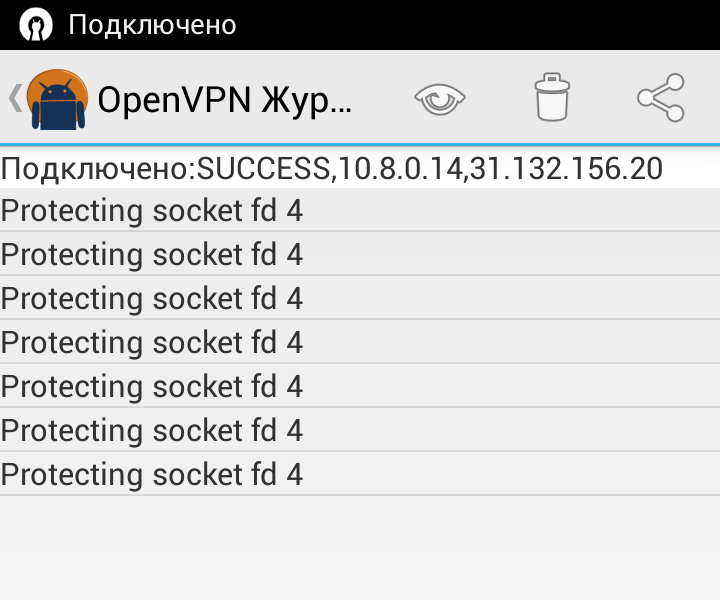
Эпилог нашей инструкции
Вот мы и подытожили с интересующим нас вопросом — настройка и установка OpenVPN клиента для Android в пошаговой инструкции. По результатам прочтения статьи вы должны получить базовое понимание принципов организации VPN сетей для устройств Android средствами OpenVPN и получить практический пример реализации простой VPN сети с TLS авторизацией для своего Android устройства.
Базовая конфигурация OpenVPN клиента на устройствах Android не должна вызвать никаких сложностей после прочтения данной статьи. Теперь ваши данные надежно защищены и шифруются налету при помощи VPN тунеля.
Источник
Настройка OpenVPN Connect для Android, iPhone и iPad. Бесплатные серверы VPN Gate
Настройка OpenVPN на устройствах Android
Данная инструкция показывает, как подключиться к серверу ретрансляции VPN Gate, используя мобильное приложение OpenVPN Connect. OpenVPN Connect является версий клиента OpenVPN для Android.
1. Установите приложение OpenVPN Connect
Загрузите и установите новейшую версию приложения OpenVPN Connect из магазина приложений “Google Play”.
2. Скачайте и загрузите файл конфигурации подключения OpenVPN (файл .ovpn).
Данная процедура требуется только при первичной настройке подключения.
- Файл конфигурации формата .ovpn понадобиться для подключения к серверу ретрансляции VPN Gate через протокол OpenVPN.
- Загрузить файл конфигурации можно на странице списка открытых бесплатных серверов ретрансляции http://www.vpngate.net/en/. Выберите VPN-сервер, к которому вы хотите подключиться и нажмите на соответствующий файл .ovpn, чтобы импортировать его в приложение OpenVPN Connect.
- Вы также можете скачать файл .ovpn на компьютере и отправить его на мобильное устройство Android по электронной почте.
- При попытке открыть файл .ovpn на смартфоне / планшете Android сразу откроется приложение OpenVPN Connect. Появится запрос, нужно ли установить файл .ovpn. Подтвердите данное действие.
3. Подключение к VPN
- Для подключения к VPN, запустите OpenVPN Connect, выберите импортированный файл и нажмите кнопку “Connect”.
- После установки подключения в приложении появится статус “Connected” (подключено).
4. Интернет без ограничений
Когда соединение установлено, весь сетевой трафик будет проходить проходить через VPN-сервер. Вы также можете перейти можете перейти на сайт ip8.com, чтобы посмотреть глобальный IP-адрес. Вы сможете определить видимое из сети местоположение, которое будет отличаться от вашей фактической локации.
При подключении к VPN вы сможете посещать заблокированные веб-сайты и использовать заблокированные приложения.
Настройка OpenVPN на iPhone / iPad
Данная инструкция демонстрирует, как подключиться к серверу ретрансляции VPN Gate, используя мобильное приложение OpenVPN Connect. OpenVPN Connect является версий клиента OpenVPN для iOS.
Источник











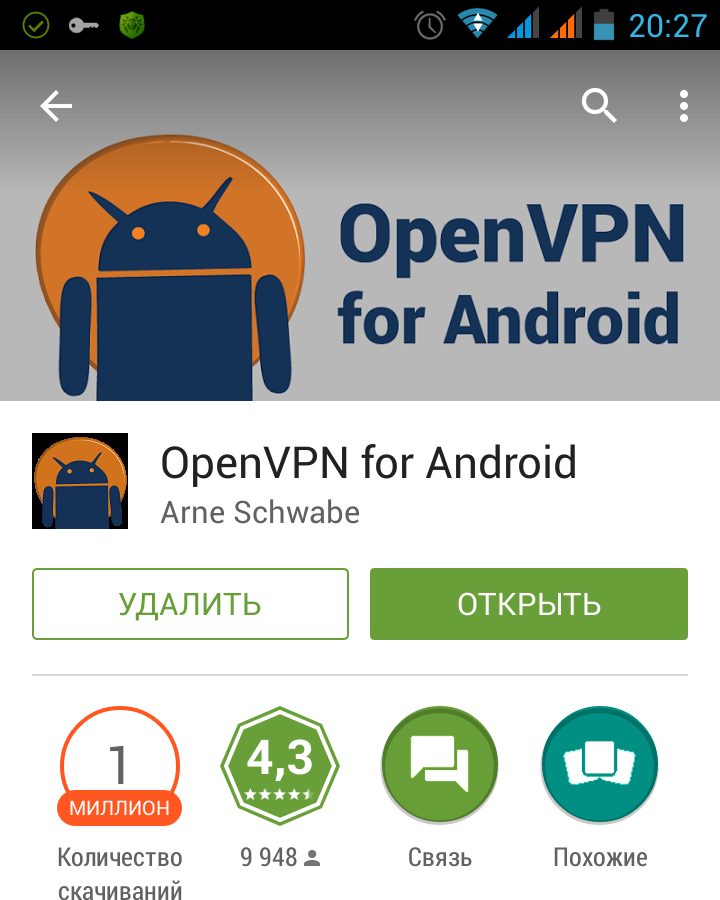
.png)
.png)
.png)